Jak vypočítat průměrnou rychlost změny v aplikaci Excel?
Pokud znáte průměrnou rychlost při jízdě na kole, můžete vypočítat, kolik času na kole přibližně strávíte z místa na místo. Například jste zaznamenali čas a vzdálenost během jednoho cestování na kole jako následující snímek obrazovky, můžete snadno vypočítat průměrnou rychlost kola (průměrnou míru změny) v aplikaci Excel.
Vypočítejte průměrnou rychlost změny v aplikaci Excel
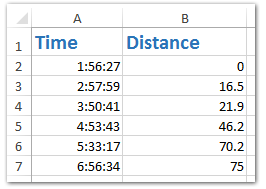
Vypočítejte průměrnou rychlost změny v aplikaci Excel
Chcete-li vypočítat průměrnou rychlost změny (průměrnou rychlost jízdního kola) v aplikaci Excel, můžete snadno postupovat takto:
1. Vyberte prázdnou buňku vedle buňky s poslední vzdáleností, v našem případě vyberte buňku C7, zadejte vzorec =(B7-B2)/((A7-A2)*24) do něj a poté stiskněte vstoupit klíč.

2. Klikněte pravým tlačítkem na buňku, do které jste právě zadali vzorec, a vyberte Formát buněk z nabídky pravého tlačítka myši.

3. Nyní v dialogovém okně Formátovat buňky přejděte na Číslo karta a:
(1) Klikněte na Číslo v Kategorie krabice;
(2) V Desetinná místa do pole zadejte počet desetinných míst, která chcete formátovat pro průměrnou rychlost.
(3) Klikněte na OK .

Nyní jste vypočítali průměrnou rychlost jízdního kola (průměrnou rychlost změny) a naformátovali ji v aplikaci Excel.
Poznámka: Kromě příkazu Formátovat buňky v nabídce pravého tlačítka můžete také formátovat průměrnou rychlost kola výběrem a kliknutím na Zvyšte desetinné číslo tlačítko ![]() or Snížit desetinné číslo tlačítko
or Snížit desetinné číslo tlačítko ![]() na Domů Karta.
na Domů Karta.

Tip: Uložte rozsah jako položku automatického textu (zbývající formáty buněk a vzorce) pro budoucí použití
Musí být velmi zdlouhavé odkazovat na buňky a pokaždé použít vzorce pro výpočet průměrů. Kutools pro Excel poskytuje roztomilé řešení Automatický text nástroj pro uložení rozsahu jako položku automatického textu, která může zůstat v buňce formátů a vzorců v rozsahu. A pak můžete tento rozsah znovu použít jediným kliknutím v libovolném sešitu.
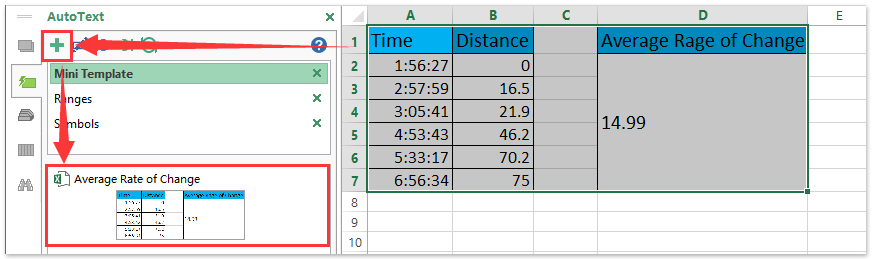
Kopírujte vzorce přesně / staticky bez změny odkazů na buňky v aplikaci Excel
Kutools pro Excel Přesná kopie nástroj vám pomůže snadno kopírovat více vzorců přesně bez změny odkazů na buňky v aplikaci Excel, což zabrání automatické aktualizaci relativních odkazů na buňky.

Kutools pro Excel - Supercharge Excel s více než 300 základními nástroji. Užijte si plnohodnotnou 30denní zkušební verzi ZDARMA bez nutnosti kreditní karty! Get It Now
Ukázka: Vypočítejte průměrnou rychlost změny v aplikaci Excel
Související články:
Průměrný rozsah se zaokrouhlováním v aplikaci Excel
Vážený průměr v aplikaci Excel
Vypočítejte průměrnou / složenou roční míru růstu v aplikaci Excel
Nejlepší nástroje pro produktivitu v kanceláři
Rozšiřte své dovednosti Excel pomocí Kutools pro Excel a zažijte efektivitu jako nikdy předtím. Kutools for Excel nabízí více než 300 pokročilých funkcí pro zvýšení produktivity a úsporu času. Kliknutím sem získáte funkci, kterou nejvíce potřebujete...

Office Tab přináší do Office rozhraní s kartami a usnadňuje vám práci
- Povolte úpravy a čtení na kartách ve Wordu, Excelu, PowerPointu, Publisher, Access, Visio a Project.
- Otevřete a vytvořte více dokumentů na nových kartách ve stejném okně, nikoli v nových oknech.
- Zvyšuje vaši produktivitu o 50%a snižuje stovky kliknutí myší každý den!
